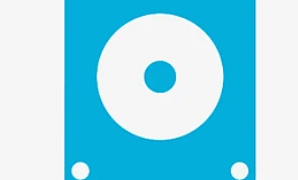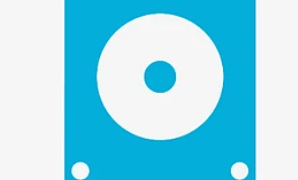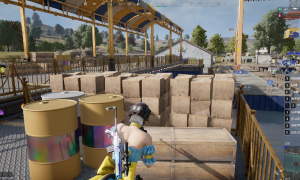一、驱动相关问题
原因分析
- 未安装正确驱动:使用Windows自动安装的通用驱动而非显卡厂商专用驱动
- 驱动版本不匹配:安装了错误的驱动版本(如为旧显卡安装的驱动)
- 驱动冲突:旧显卡驱动未完全卸载导致冲突
- 驱动设置不当:默认设置未针对新显卡优化
解决方案
- 完全卸载旧驱动:
- 使用DDU(Display Driver Uninstaller)工具彻底清除旧驱动
- 安全模式下运行DDU,选择”清除并重启”选项
- 安装最新官方驱动:
- 访问显卡厂商官网(NVIDIA/AMD/Intel)下载最新驱动
- 选择与您操作系统版本完全匹配的驱动
- 驱动设置优化:
- NVIDIA控制面板:管理3D设置→全局设置→选择”高性能NVIDIA处理器”
- AMD设置:游戏→全局图形→选择”标准”或”电竞”模式
二、电源问题
原因分析
- 电源功率不足:新显卡功耗高于旧显卡,电源无法稳定供电
- 电源品质差:输出电压不稳定导致显卡降频
- 供电接口不足:未正确连接所有PCIe供电接口
解决方案
- 检查电源规格:
- 计算整机功耗(CPU+GPU+其他组件)
- 确保电源额定功率有20-30%余量
- 高端显卡建议使用80Plus金牌及以上电源
- 检查供电连接:
- 确保所有PCIe供电接口已正确连接
- 避免使用转接线,直接使用电源原生接口
- 电源更换建议:
- 中端显卡(如RTX 3060):建议550W-650W
- 高端显卡(如RTX 4080):建议850W以上
三、散热问题
原因分析
- 显卡散热不良:风扇转速不足或散热器积尘
- 机箱风道不畅:热量积聚导致温度过高
- 导热硅脂老化:GPU与散热器接触不良
解决方案
- 监控温度:
- 使用GPU-Z、MSI Afterburner等工具监控温度
- 正常负载下不应超过85°C
- 改善散热:
- 清理显卡散热器和机箱灰尘
- 优化机箱风道(前进后出,下进上出)
- 增加机箱风扇改善空气流通
- 调整风扇曲线:
- 使用MSI Afterburner自定义风扇转速曲线
- 确保高负载时有足够散热能力
四、系统设置问题
原因分析
- 电源计划设置不当:系统运行在节能模式
- PCIe插槽带宽不足:显卡运行在x8或x4模式
- 系统资源分配不当:后台程序占用过多资源
解决方案
- 调整电源计划:
- 控制面板→电源选项→选择”高性能”模式
- 在显卡控制面板中也设置高性能模式
- 检查PCIe带宽:
- 使用GPU-Z检查显卡运行模式
- 确保运行在PCIe x16 3.0/4.0模式
- BIOS中设置PCIe速度为”自动”或”Gen3/Gen4″
- 优化系统资源:
- 任务管理器关闭不必要的后台程序
- 禁用启动项(任务管理器→启动标签页)
五、硬件兼容性问题
原因分析
- CPU瓶颈:老款CPU无法充分发挥新显卡性能
- 内存不足:系统内存或显存不足
- 主板兼容性:主板BIOS版本过旧
解决方案
- 检查硬件平衡:
- 使用性能监控工具查看CPU和GPU占用率
- 游戏时GPU占用应高于90%,CPU不应持续100%
- 升级配套硬件:
- 内存建议16GB起步,高端配置32GB
- 考虑升级CPU避免瓶颈
- 更新主板BIOS:
- 访问主板厂商官网下载最新BIOS
- 按照说明安全更新BIOS
六、软件冲突问题
原因分析
- 安全软件冲突:某些杀毒软件会干扰显卡驱动
- 叠加软件影响:游戏内覆盖程序导致冲突
- 系统版本过旧:Windows版本不支持新显卡特性
解决方案
- 排除软件冲突:
- 暂时禁用杀毒软件测试
- 关闭游戏内覆盖(Steam、Xbox Game Bar等)
- 系统更新:
- 确保Windows为最新版本
- 启用硬件加速GPU调度(Windows 10 2004+)
七、显卡本身问题
原因分析
- 显卡故障:新显卡可能存在硬件缺陷
- BIOS设置不当:CSM/UEFI模式不匹配
- 显卡未完全插入:PCIe插槽接触不良
解决方案
- 硬件检查:
- 重新安装显卡,确保完全插入PCIe插槽
- 尝试在其他电脑上测试该显卡
- BIOS设置:
- 禁用CSM,启用UEFI模式
- 开启Above 4G Decoding(如适用)
详细解决步骤教程
- 基础检查:
- 确认显示器连接在新显卡上(而非主板输出)
- 检查所有电源连接是否牢固
- 驱动清理与安装:
1. 下载DDU工具和最新显卡驱动 2. 进入安全模式(Shift+重启→疑难解答→高级选项→启动设置→重启→F4) 3. 运行DDU,选择显卡类型和"清除并重启" 4. 安装下载的最新驱动,选择"自定义安装"和"执行清洁安装" - 性能测试与监控:
- 运行3DMark或Unigine Heaven基准测试
- 使用GPU-Z监控时钟速度、温度和功耗
- 逐步排查:
- 如果问题依旧,尝试逐个排除可能原因
- 记录每次更改后的性能变化
常见问题快速参考
| 症状 | 可能原因 | 快速解决方案 |
|---|---|---|
| 游戏帧数低但GPU占用不高 | CPU瓶颈/电源不足 | 监控CPU占用,检查电源 |
| 间歇性卡顿 | 温度过高/供电不稳 | 监控温度,检查电源连接 |
| 新游戏表现差 | 驱动过旧/系统版本旧 | 更新驱动和Windows |
| 所有游戏都卡 | 显卡运行在节能模式 | 调整电源计划为高性能 |
如果以上方法均无效,建议联系显卡厂商技术支持或考虑硬件返修。